工作表中存在重复值,是否可以删除重复值只保留唯一值呢?
例如,同一项数据出现了多次,只保留第一次出现的数据。
解题步骤
Excel 从 2007 版开始提供了删除重复项工具,它可以将单列重复或多列重复的数据删除,Excel 2003及以前的版本不带此功能。
以图 6.46 为例,要求姓名和学号同时重复时删除重复项,其中一项重复时不删除,操作步骤如下。
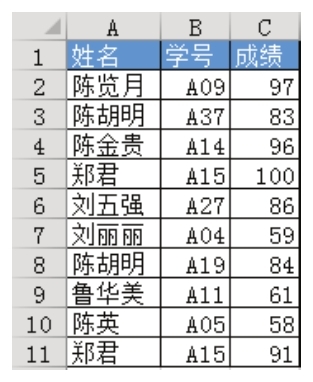
图6.46 成绩表
1.选择A1:C11区域。
2.单击功能区的“数据”→“删除重复项”,弹出“删除重复项”对话框。
3.在图6.47所示的对话框中,取消选择“成绩”复选框,表示只判断姓名和学号,成绩允许重复。
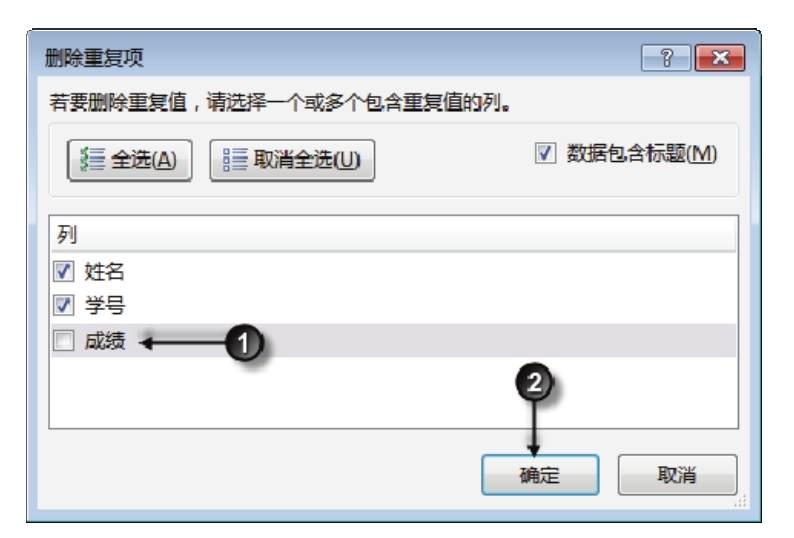
图6.47 设置重复项的判断条件
4.单击“确定”按钮后,Excel会弹出如图6.48所示的对话框,通知用户删除了多少个重复值。关闭对话框后可以看到图6.49所示的结果。
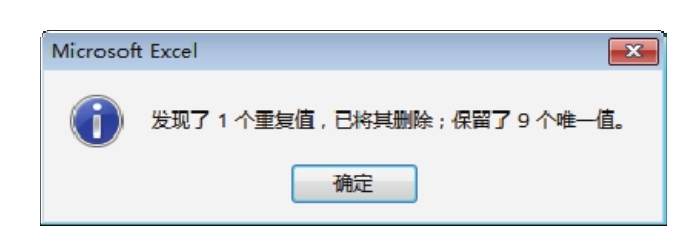
图6.48 提示已删除的重复值数量
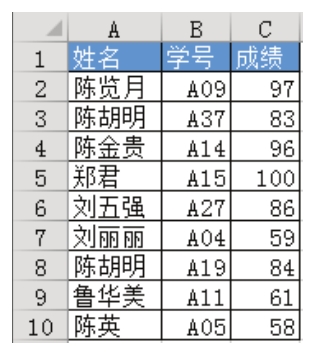
图6.49 删除重复项的结果
知识扩展
1.删除重复项和通过高级筛选工具提取唯一值有所不同。删除重复项的缺点是无法把结果显示在其他区域,优点是允许自由选择判断重复的条件,可以以单列的值为判断条件,也可以以多列的值为判断条件。
2.如果要求将重复值隐藏起来,便于以后在必要时恢复数据,那么应该采用辅助区域搭配筛选工具来完成。例如,在D1输入“辅助区域”,再在D2输入公式“=A2&B2”并向下填充,效果如图6.50所示。接着选择D1:A11区域,并单击功能区的“数据”→“高级”,弹出“高级筛选”对话框,在对话框中按图6.51所示的方式设置选项,当单击“确定”按钮后将得到图6.52所示的筛选结果。
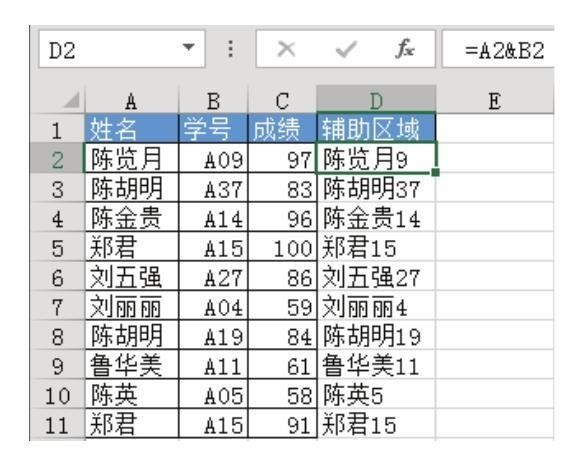
图6.50 在辅助区域中填充公式
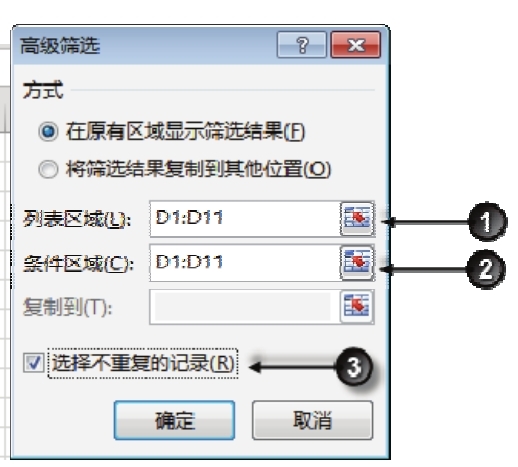
图6.51 设置筛选条件
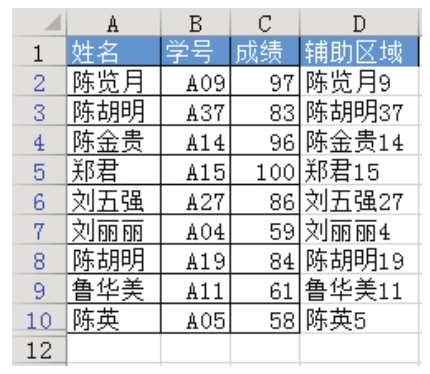
图6.52 筛选结果
图6.52中重复值已经处于隐藏状态,如果此时清除筛选可以还原所有数据。